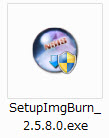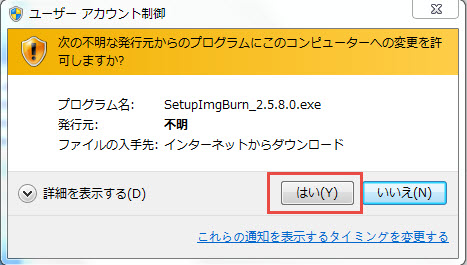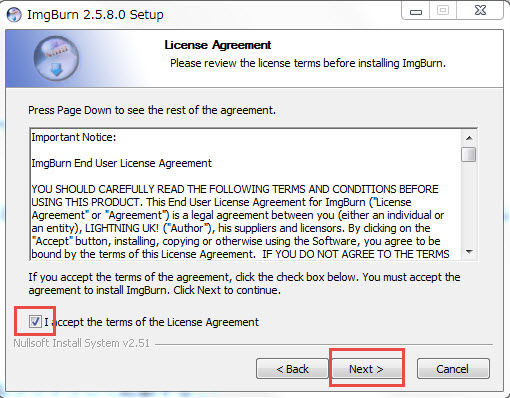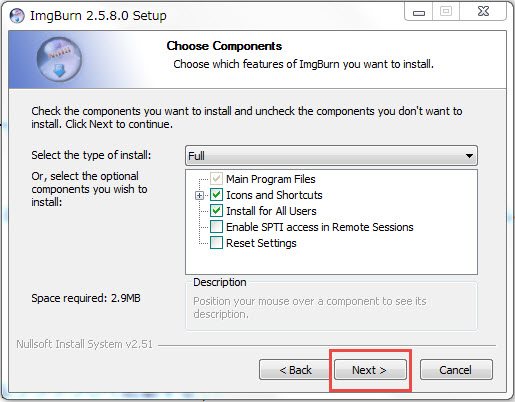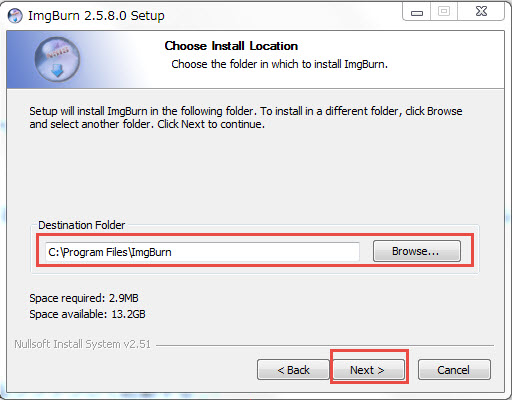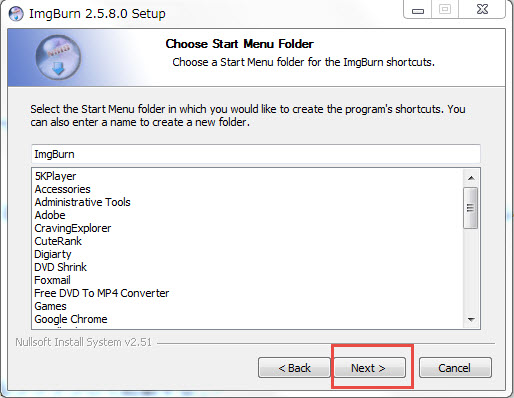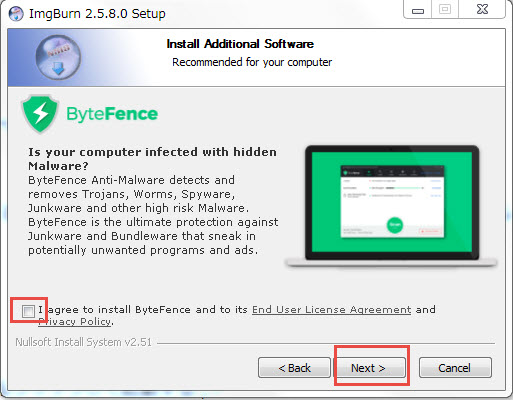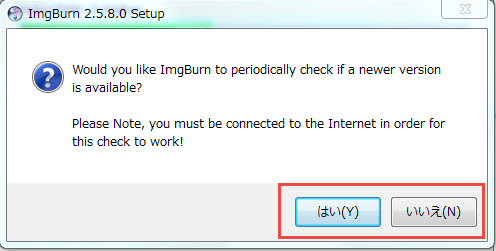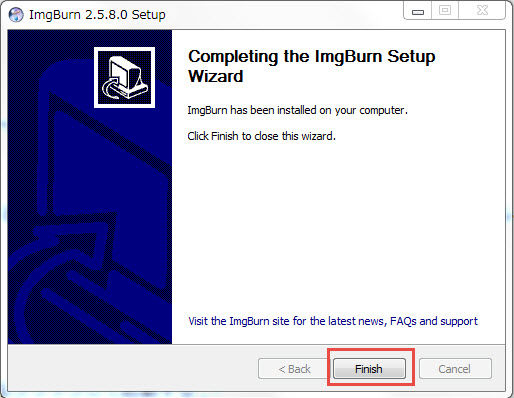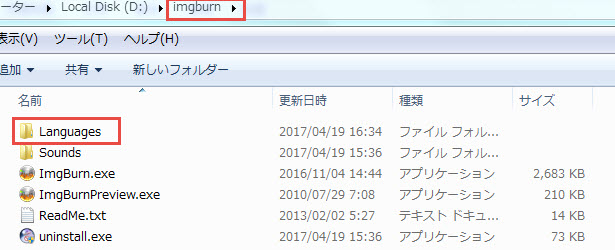安全にImgBurn日本語版をダウンロードする方法
ImgBurnは海外製のフリーソフトなので、デフォルトのインターフェース使用言語は英語で、日本語化して使いたい場合は日本語化する必要がある。そのため、ネットから直接にImgBurn日本語版をダウンロードするというより、むしろ標準規格の正規英語版を先にダウンロードしてから、日本語化するという流れである。
ImgBurnのダウンロードは、いわゆるウイルスなし安全性を担保する公式サイトもしくは大手ダウンロードサイトから入手したほうが良い。例えば:
ダウンロードサイト:① https://imgburn.jp.uptodown.com/windows ② https://imgburn.softonic.jp/
公式サイト:① http://www.imgburn.com/index.php?act=Download
困る!以上の公式サイトやダウンロードサイトのいずれもImgBurnがダウンロードできない!!!

具体的に言えば、以上のサイトいずれも、一目見ると、他の製品の広告宣伝やダウンロードボタンだらけで、ImgBurnダウンロード先やダウンロードボタンが表示されないよう。どうすればいいか。焦らずに、公式サイトhttp://www.imgburn.com/index.php?act=Downloadにアクセスして、ページの上部にある「Mirror 7 - Provided by ImgBurn」(最新バージョン2.5.8.0)をクリックすると、無料にImgBurnをダウンロードできる。
Q:ダウンロードしようとすると、ImgBurnがウイルスソフトに検索されダウンロードできません。ImgBurn自体は安全?
A:ImgBurn自体は安全かといえば、開発者はフリーソフトを制作するのにお金が必要なので、hao123みたいな迷惑プログラムをバンドルしている場合もある。お使いのパソコンにインストールされているウイルス対策ソフトは、ImgBurnと一緒にバンドルされた迷惑プログラムがウィルスの疑いあり危険なものと判定して、自動的にダウンロードしたファイルごと削除したのかも。その場合、一時的にウイルス対策 ソフトに、ダウンロードを監視させない状態でImgBurnをダウンロードして、インストール時にはウイルス対策ソフトの、監視や警告の対象外にした上でインストールするなどするしかない。
ImgBurnをダウンロード後、インストールと日本語化しよう!
よし、ImgBurnのダウンロードが完了すると、以下の内容に従って超簡単にImgBurnをインストールと日本語化しよう。
ImgBurnをインストール:
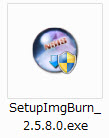
1.SetupImgBurn_2.5.8.0.exeをダブルクリックして起動する;
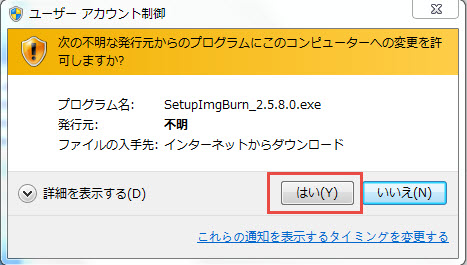
2.「不明な発行元からのプログラムにこのコンピューターへの変更を許可しますか?」という警告が表示されて、「はい(Y)」をクリックするとインストールを続行できる。

3.英語のインストールウィザードが開始するので、[Next >]ボタンをクリックする。
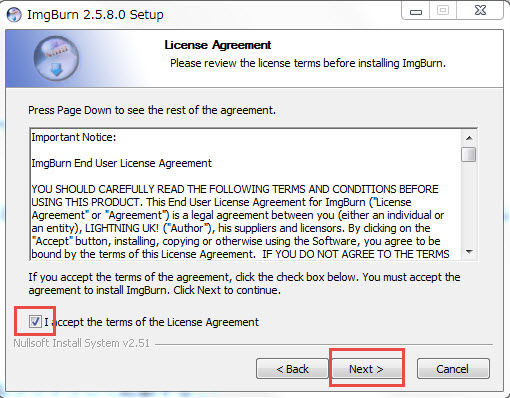
4.使用許諾書が表示されると、「I accept the terms of the license Agreement」をチェックして「Next >」を押す。
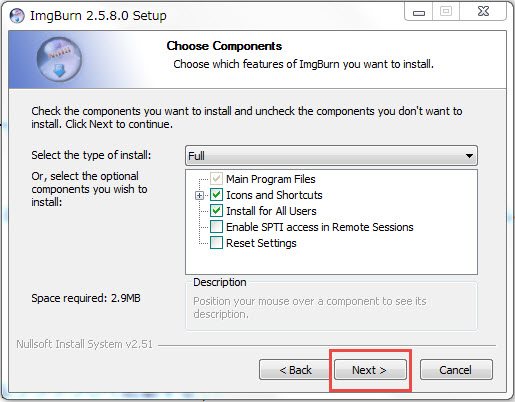
5.ここで、通常はデフォルトのままでよい、[Next >]を押す。
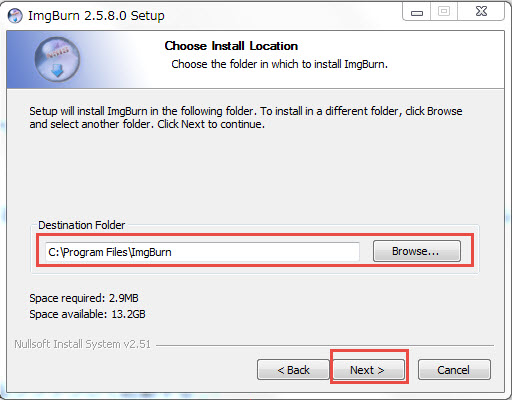
6.次にインストール先を指定して[Next >]をクリックする。インストール先を変更したい場合は【Browse】をクリックし、 インストール先を決定した後[Next >]を押す。
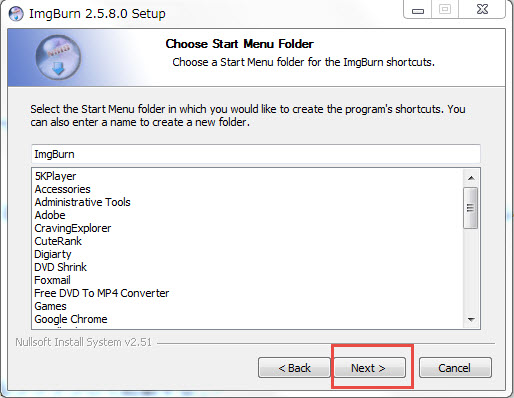
7. スタートメニューに新しいフォルダ選択界面が表示される。[Next >]を押して、次のステップに進む。
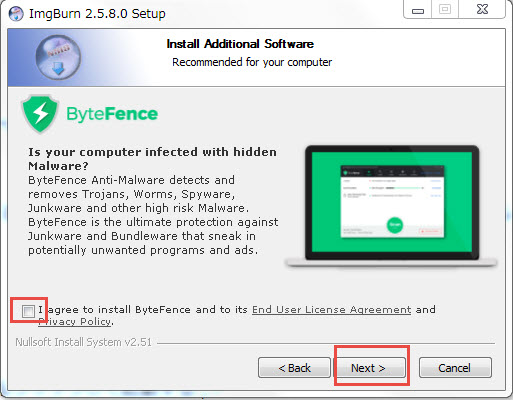
8. バンドルされたプログラムのインストールを推薦する画面が出てきた。嫌だったら、「I agree to・・・」前のチェックボックスのチェックを外してもいい。そして、[Next >]を押す。
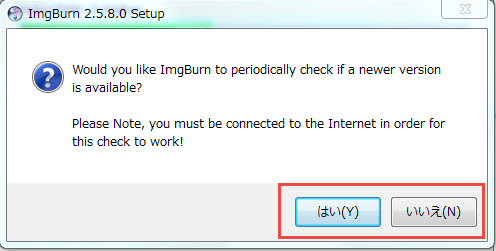
9.常に最新のバージョンにアップデートしたい場合、「はい(Y)」をクリックする。
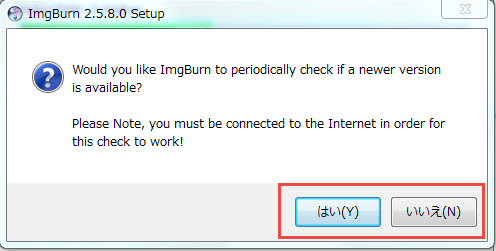
9.常に最新のバージョンにアップデートしたい場合、「はい(Y)」をクリックする。
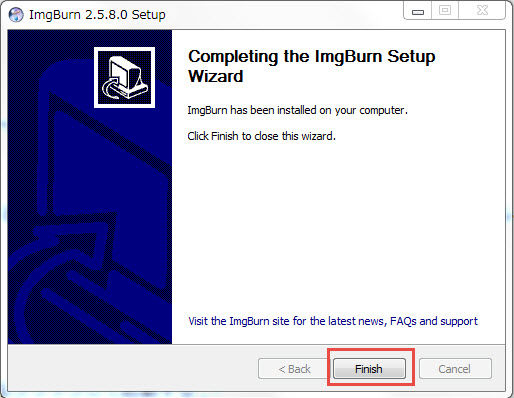
10.セットアップウィザード完了画面が表示され「Finish」をクリックして終了。